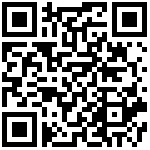组织管理
1、简介
1.1、功能简介
设置组织架构树的基本信息,可设置子组织的分级管理员以及增、删、改、移动节点、节点排序对组织管理进行调整,还可添加组织下维护的岗位、角色方便实现进入该组织便可拥有该组织粒度的菜单按钮权限。
1.2、应用场景
对应组织架构来讲,组织树可分为集团、公司、部门、小组的等级来划分维护,在流程审批过程中可以设置发起人所在部门等。
1.3、预期效果
设置组织管理基本信息,可在「用户管理 >> 组织管理」进行展示: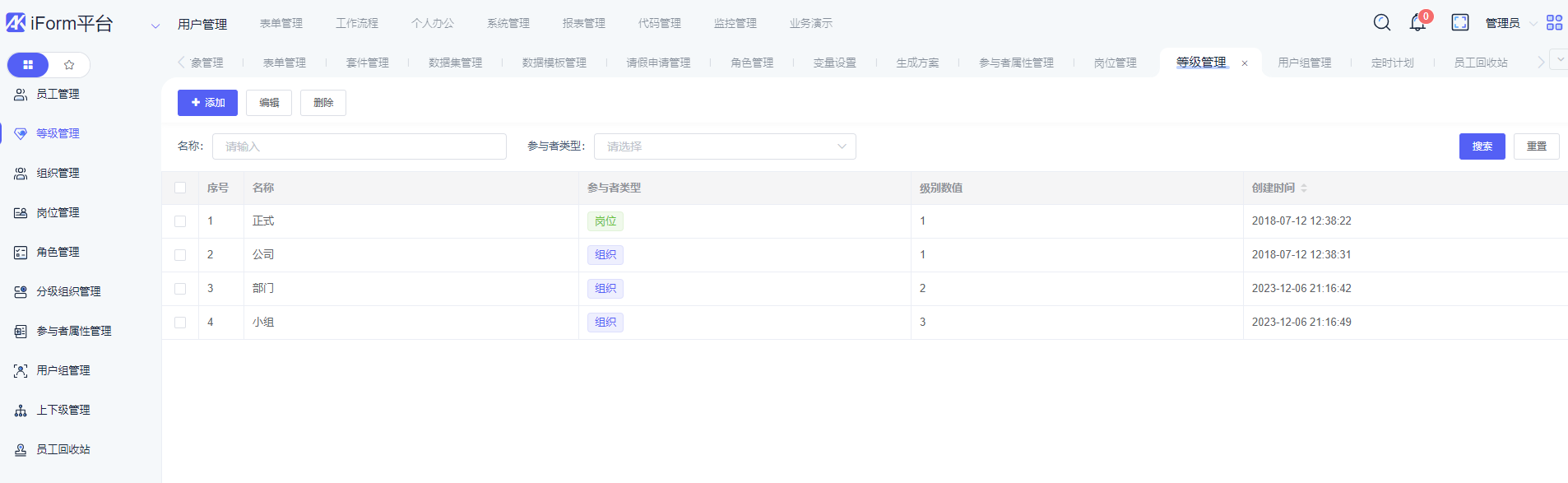
2、添加组织信息
点击「用户管理 >> 组织管理>>机构树>>右击>>添加按钮」,系统在右侧加载添加页面,根据用户需求输入相关信息,其中“组织别名”只能为字母开头,允许字母、数字和下划线且保证唯一性,填写完信息后点击左上角的“保存”按钮: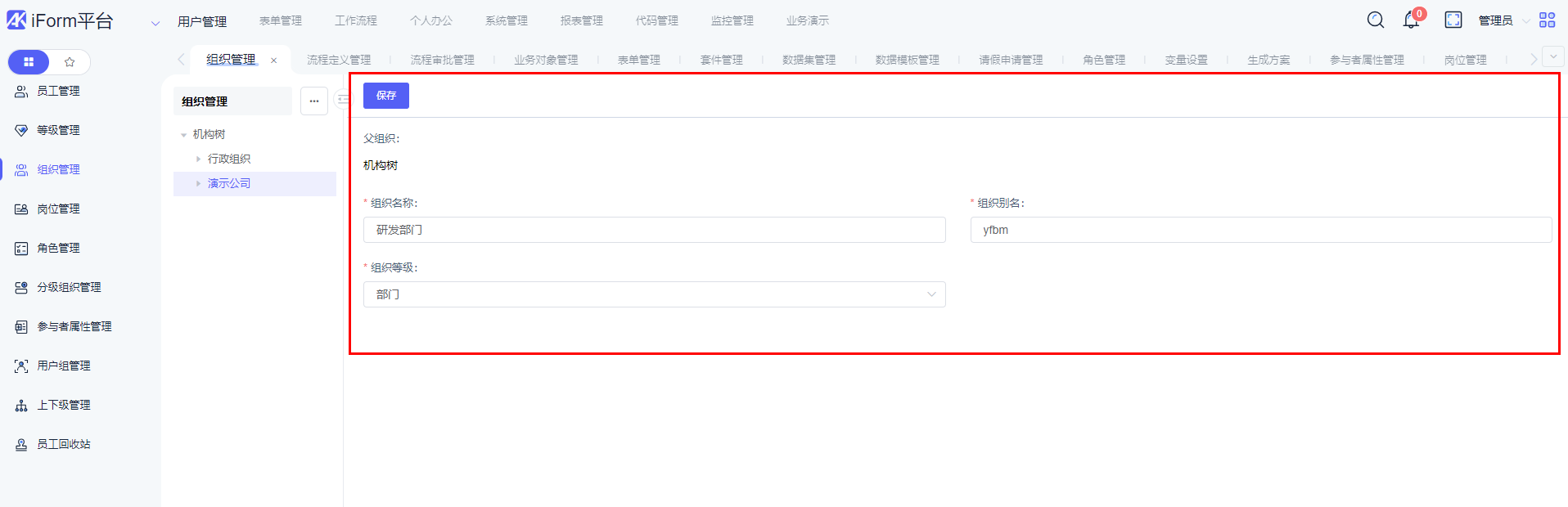
3、移动组织树节点
点击「用户管理 >> 组织管理>>机构树>>右击>>移动节点按钮」,选中需要移动节点的信息右击,系统自动弹窗选中父节点的页面,选择需要移动到哪个父节点后,点击“保存”按钮,即可完成移动组织节点信息: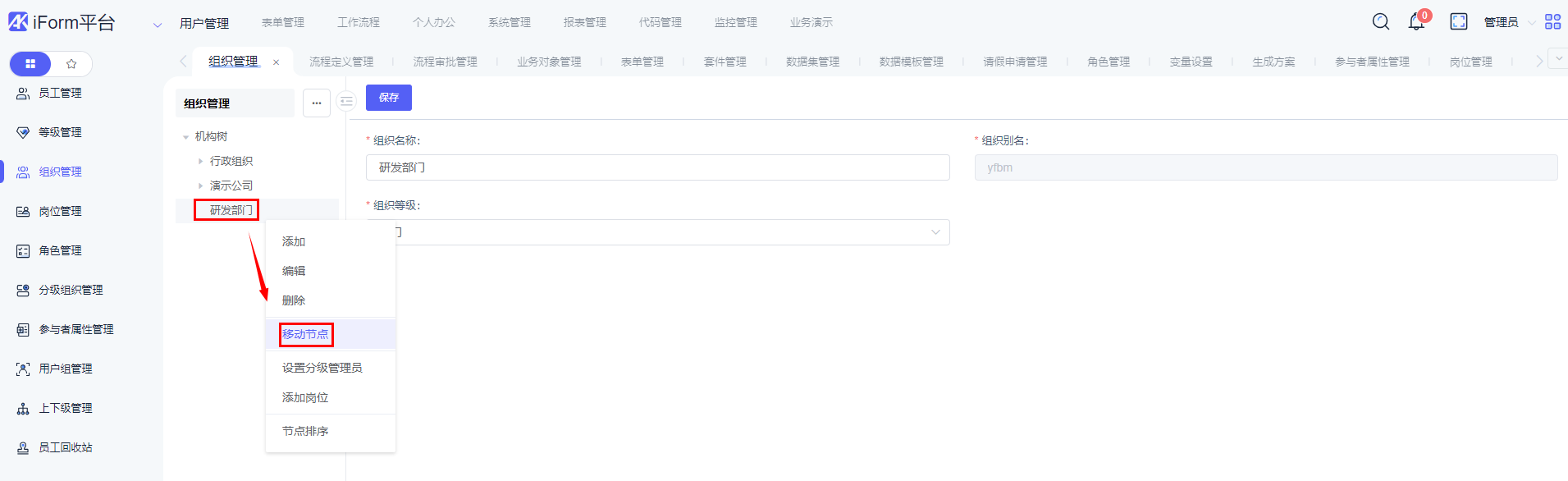
4、设置分级管理员
点击「用户管理 >> 组织管理>>机构树>>右击>>设置分级管理员按钮」,系统弹窗“添加分级管理员”页面,根据需求选择该组织的子管理员,比如:10001,且分配所有操作权限,配置完后该“10001”登录系统后可在「用户管理>>分级组织管理」看到该组织数据: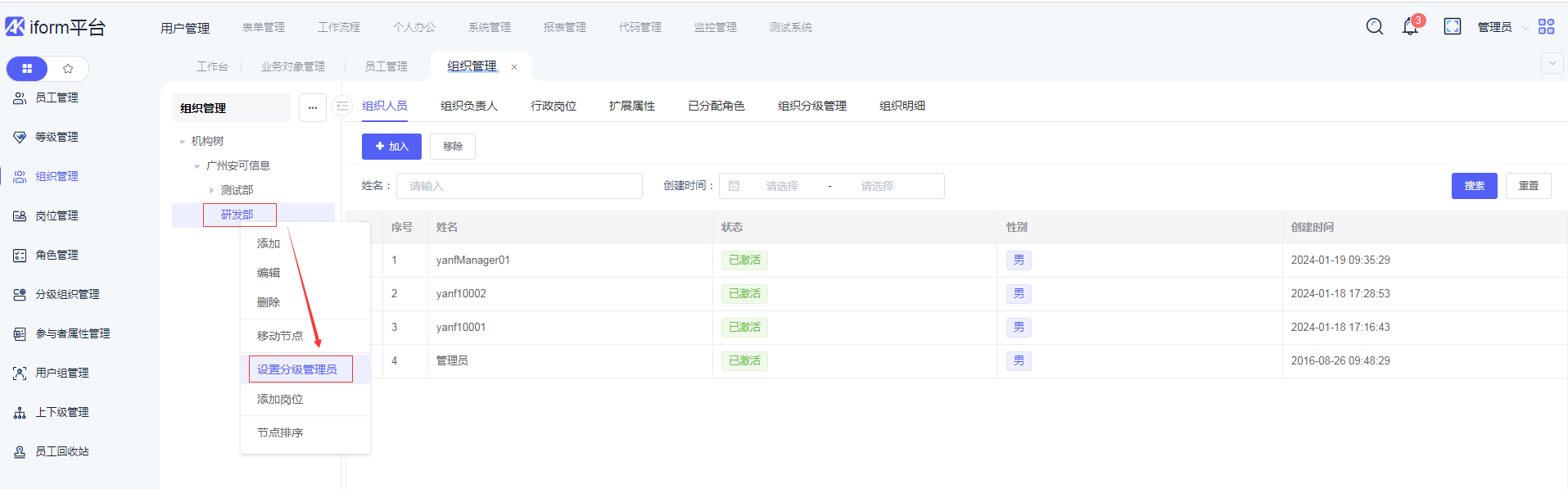
添加分级管理员页面: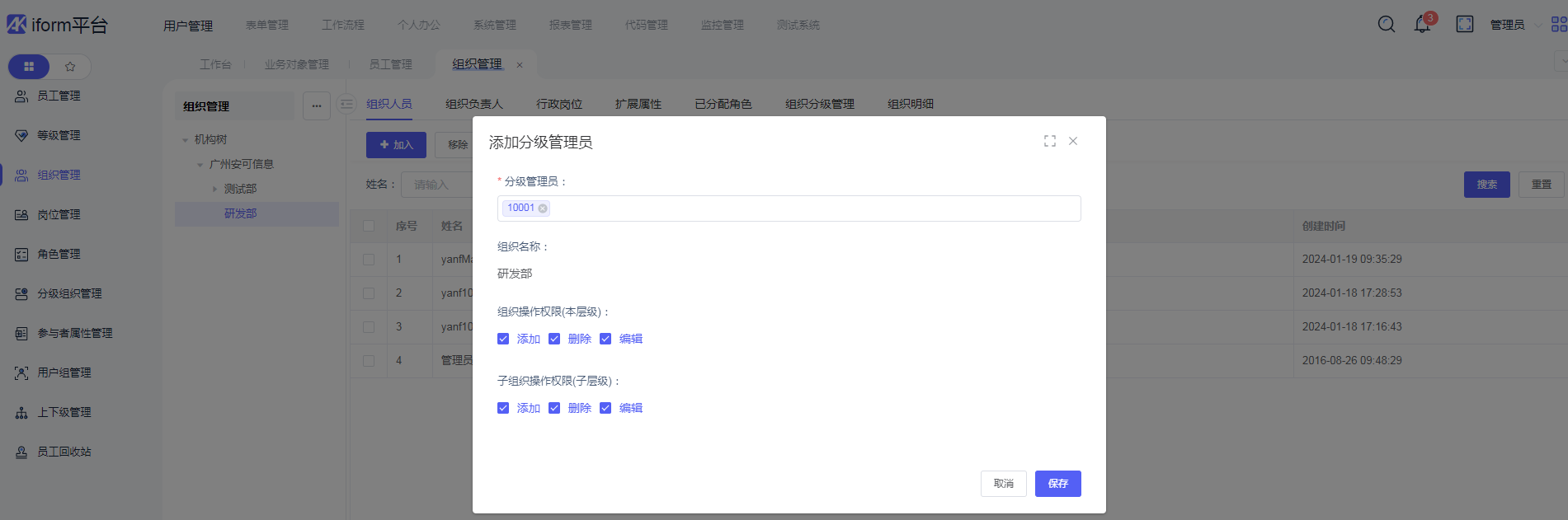
5、添加岗位
点击「用户管理 >> 组织管理>>机构树>>右击>>添加岗位按钮」,系统在右边弹出“添加岗位”信息页面,根据需求输入该组织对应的岗位信息(添加完岗位信息对应的「用户管理 >> 岗位管理>>」亦同步增加),即可完成添加岗位操作: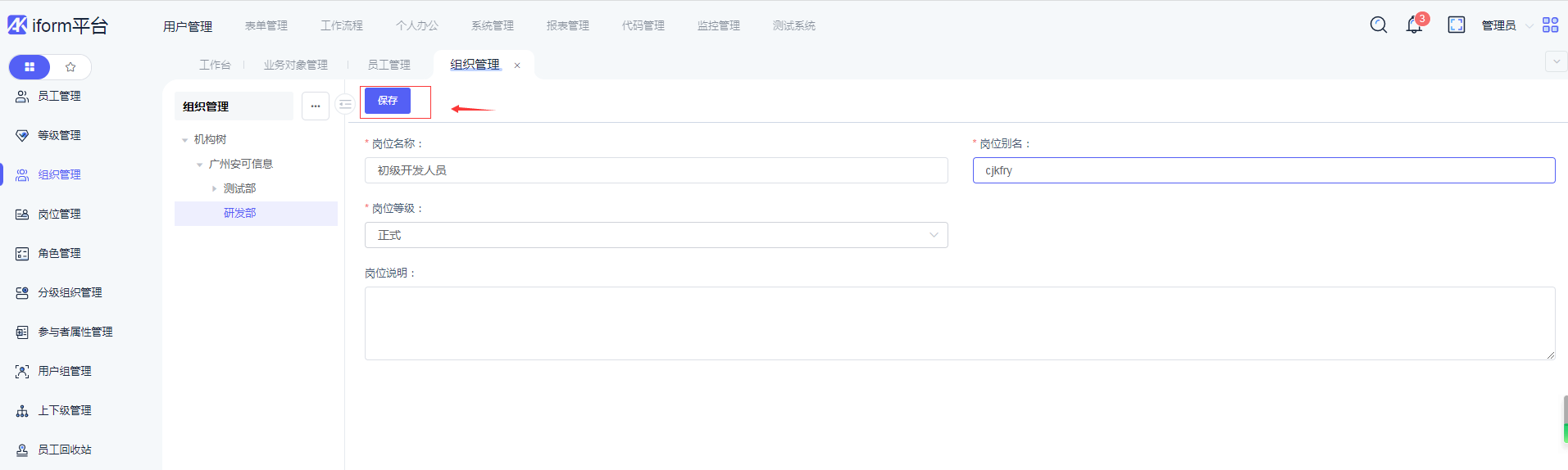
6、组织设置明细
在「用户管理 >> 组织管理>>机构树」选中一条组织树节点,系统在右边弹窗“组织设置明细”页面: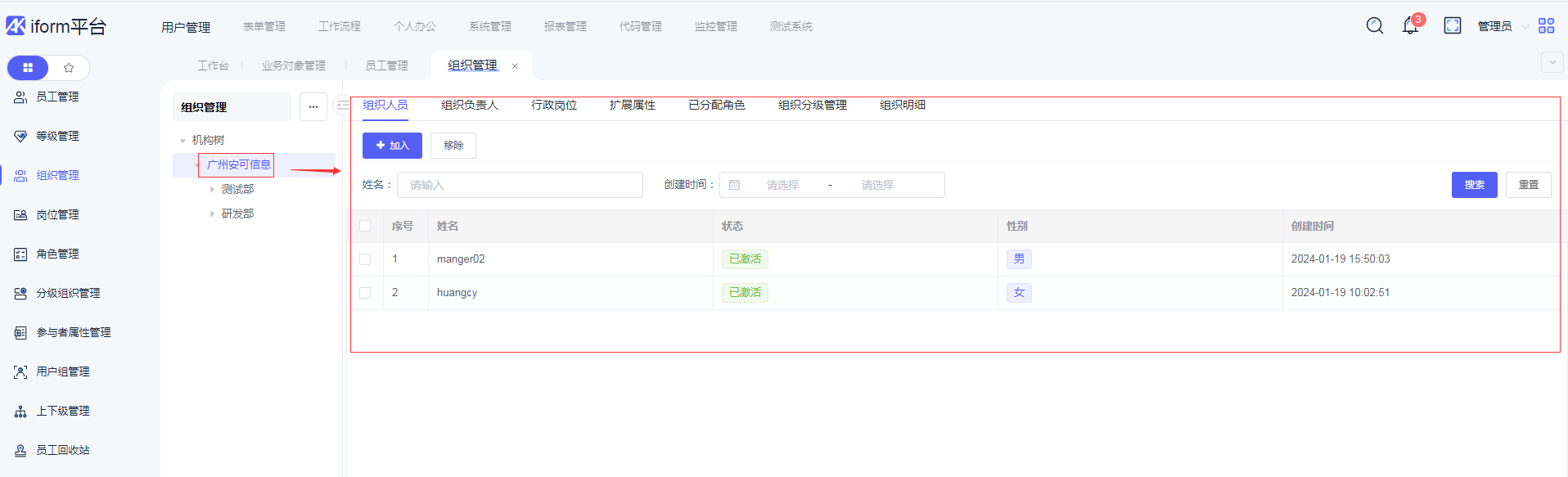
6.1、组织人员
选中“组织人员”,即查看该组织下有哪些员工信息,还可点击“加入”按钮,将没有分配组织的员工进行配置: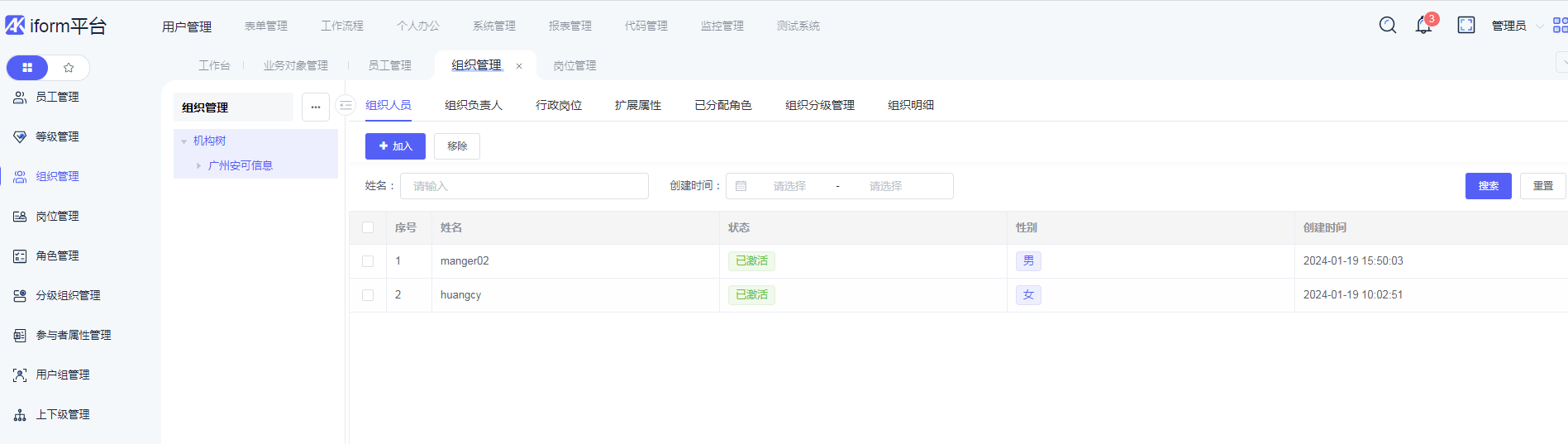
6.2、组织负责人
选中“组织负责人”,即配置该组织的负责人,对应小企业来讲该配置对应部门经理的权限,点击“设置”按钮,选中该部门的负责人,一个负责人可同时设置多个组织负责人即跨部门配置: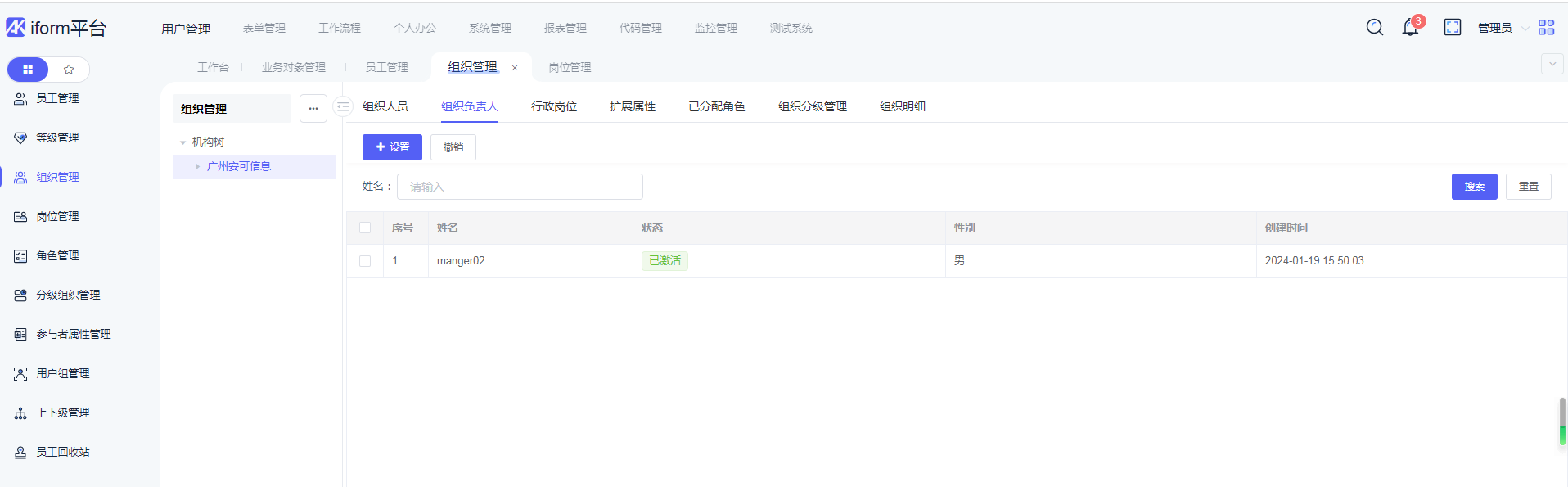
6.3、行政岗位
选中“行政岗位”,查看该部门下分配哪些岗位信息,还可点击“加入”按钮选择对应的岗位信息,实现一个部门多个岗位信息配置:
注意:行政岗位设置只能对应一个组织信息,若同个岗位信息需要配置多个部门,需要先在“岗位管理”增加对应的部门岗位信息,比如:测试员工,研发员工在岗位里面需要增加2个员工信息对应配置多个部门的业务,而不是只有一个员工岗位配置对应多个部门!
6.4、扩展属性
选中“扩展属性”,则此扩展属性需先在「用户管理 >> 参与者属性管理>>有增加对应组织的扩展属性信息」,此处根据业务个性可增加对应的业务属性内容,比如:组织编码,组织人数等: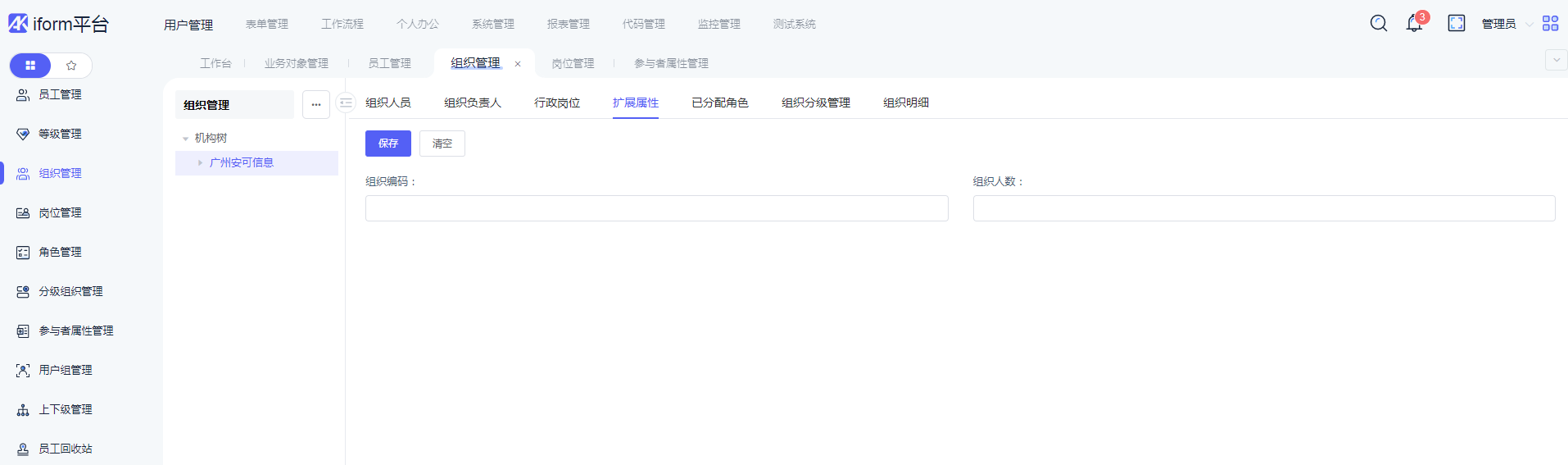
6.5、已分配角色
选中“已分配角色”,则对该组织分配通用的角色信息,实现员工属于该部门即可拥有对应的菜单按钮权限: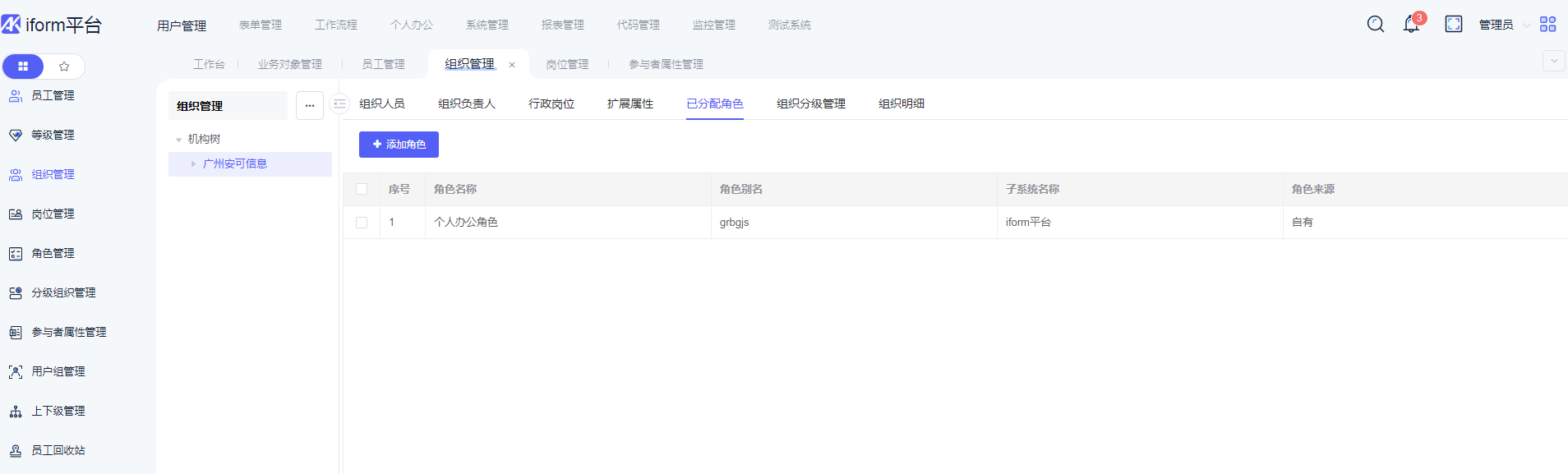
注意:子组织自动继承父级组织的角色,因此分配角色的菜单权限由通用到个性的原理进行分配,从而提高角色实施效率!
6.6、组织分级管理
选中“组织分级管理”,对应将“添加组织分级管理员”的信息进行统一管理维护,可进行增、删、改、查: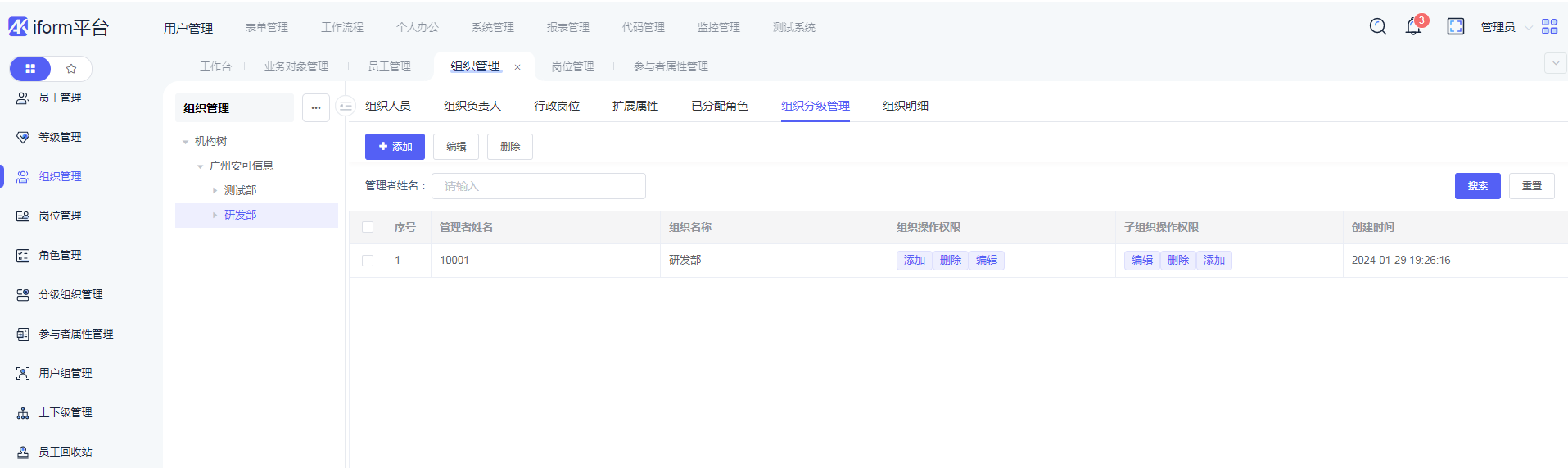
6.7、组织明细
选中“组织明细”,查看该组织的明细信息: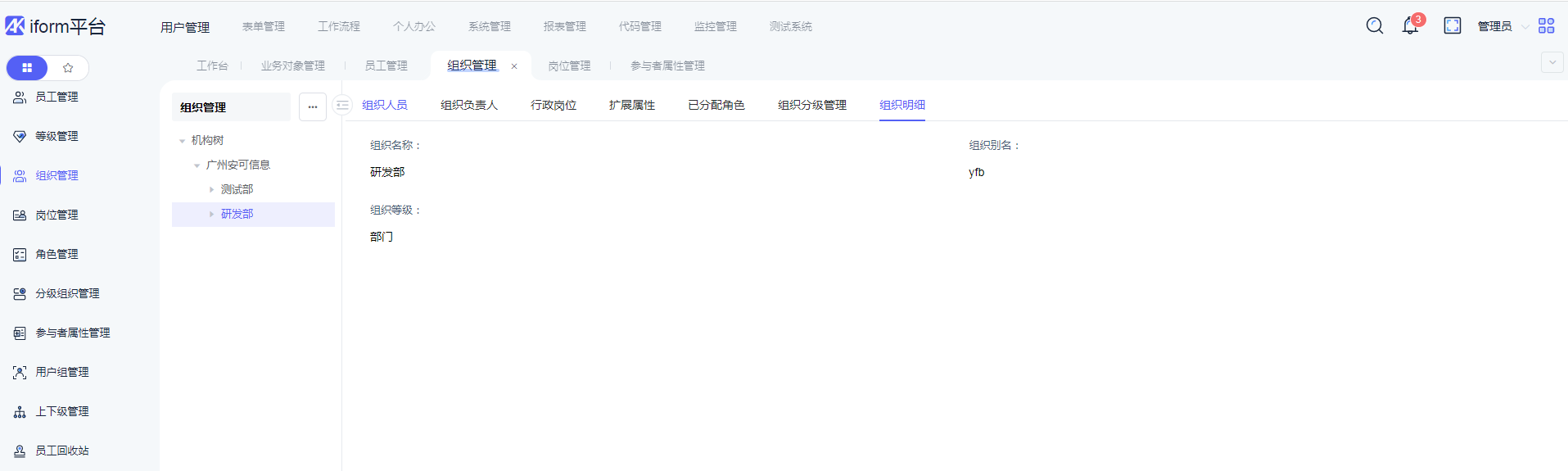
最后编辑:黄春艳 更新时间:2025-12-03 17:33